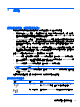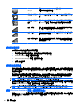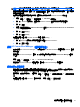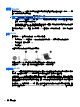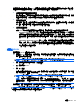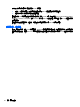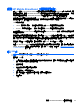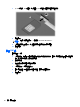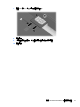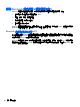HP EliteBook 2740p User Guide-Windows 7
HP Connection
Manager
開啟 HP Connection Manager,它可讓您使用 HP Mobile Broadband
裝置建立連線(僅限特定機型)。
有線網路(已連線) 表示一或多個網路驅動程式已安裝,而且一或多個網路裝置已連接至網
路。
有線網路(已停用/已
斷線)
表示一或多個網路驅動程式已安裝,所有網路裝置或所有無線裝置都已
在 Windows「控制台」中停用,而且沒有網路裝置連線至有線網路。
網路(已連線) 表示一或多個網路驅動程式已安裝,一或多個網路裝置已連線至無線網
路,而且一或多個網路裝置可能已連線至有線網路。
網路(已斷線) 表示一或多個網路驅動程式已安裝,而且無線連線均可用,但無網路裝
置連線至有線或無線網路。
網路(已停用/已斷線) 表示一或多個網路驅動程式已安裝,無線連線均不可用或所有無線網路
裝置已由無線通訊按鈕或 Wireless Assistant 停用,而且無網路裝置連
線至有線網路。
使用無線控制項
您可使用以下功能來控制電腦中的無線裝置:
●
無線通訊按鈕或無線通訊開關(在本指南中稱為無線通訊按鈕)
●
Wireless Assistant 軟體(僅限特定機型)
●
HP Connection Manager 軟體(僅限特定機型)
●
作業系統控制項
使用無線通訊按鈕
根據不同的機型,電腦可能有一個無線通訊按鈕、一或多個無線通訊裝置,以及一或兩個無線通訊指示
燈。您電腦上所有的無線通訊裝置,都會在原廠內設定為啟用,因此當您啟動電腦時,無線通訊指示燈
就會亮起(藍色)。
無線通訊指示燈是表示無線裝置的整體電源狀態,而非個別裝置的狀態。如果無線通訊指示燈呈藍色,
表示至少有一個無線裝置已開啟。如果無線通訊指示燈呈琥珀色,表示所有無線裝置均為關閉狀態。
附註: 在某些機型中,如果所有無線裝置都已關閉,無線通訊指示燈會呈琥珀色。
因為無線裝置在出廠時已啟用,所以您可以使用無線通訊按鈕同時開啟或關閉無線裝置。個別無線裝置
可透過 Wireless Assistant 軟體(僅限特定機型)或電腦設定加以控制。
附註: 如果透過電腦設定停用無線裝置,則只有在重新啟用裝置時無線通訊按鈕才會起作用。
使用 Wireless Assistant 軟體(僅限特定機型)
使用 Wireless Assistant 軟體可開啟或關閉無線裝置。如果無線裝置是由電腦設定停用,則必須由電腦
設定重新啟用後,才能使用 Wireless Assistant 開啟或關閉。
20
第 3 章 網路